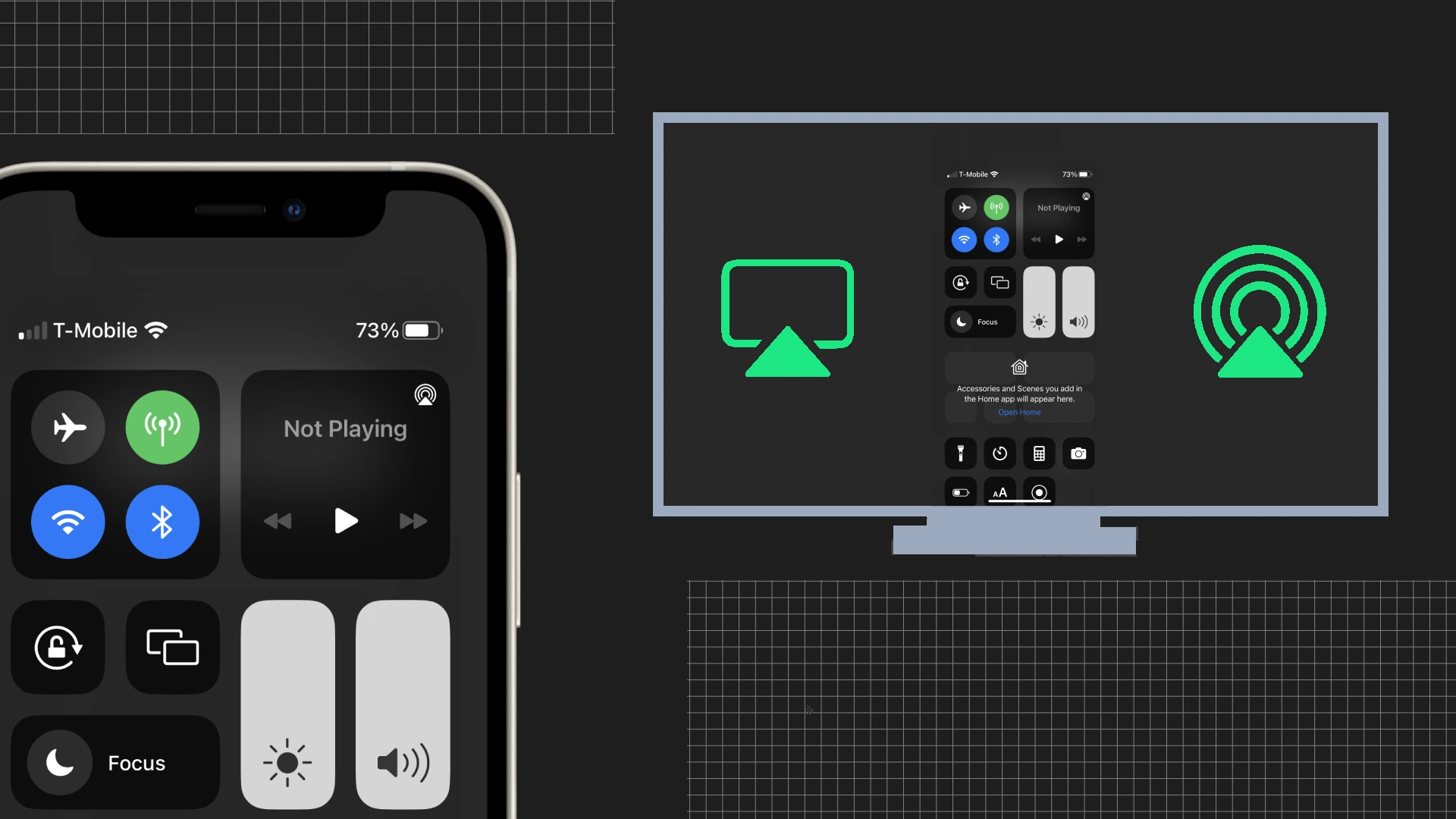Ena najbolj priročnih funkcij, ki jih imajo danes pametni telefoni, je možnost neposrednega pretakanja slik v druge naprave, vključno s televizorji LG. Fotografije ali videoposnetke iz iPhona lahko gledate na velikem zaslonu. Obstaja več načinov za oddajanje na televizorju LG, vsi pa temeljijo na načelih prenosa podatkov na televizor z uporabo zmogljivosti omrežja IP ali kabla prek HDMI. Evo, kako lahko to storite.
Skupna raba zaslonov iPhone in načini povezovanja televizorjev LG
Obstaja več načinov za skupno rabo vsebine med vašim iPhone in LG TV, od katerih ima vsak svoje prednosti. Glavni načini vključujejo uporabo AirPlay, vgrajene funkcije v napravah Apple, in aplikacije drugih proizvajalcev, ki olajšajo zrcaljenje zaslona ali skupno rabo vsebine.
- AirPlay – pretakanje: to je najpreprostejši in najhitrejši način za prenos zaslona pametnega telefona na TV z uporabo vgrajenih funkcij naprave in ne zahteva nameščanja dodatnih programov. Slaba stran je, da vsi televizorji ne podpirajo AirPlay. Zagotovite, da sta vaš iPhone in LG TV povezana v isto omrežje Wi-Fi. Sodobni televizorji LG (zlasti tisti, ki so bili izdani po letu 2019) običajno podpirajo AirPlay. Povezovanje prek AirPlay:
- V iPhonu povlecite navzdol iz zgornjega desnega kota, da odprete Nadzorni center.
- Dotaknite se »Screen Mirroring« in na seznamu razpoložljivih naprav izberite svoj LG TV.
- Če ste pozvani, vnesite kodo AirPlay, prikazano na vašem televizorju LG.
- Uporaba LG TV Plus: Aplikacija je še ena možnost za pošiljanje slik na zaslon. Uporabite ga, če imate televizor LG, izdan pred letom 2019, ki poganja WebOS in nima funkcije AirPlay.
- Namestite aplikacijo LG TV Plus na vaš iPhone, ki je na voljo v App Store.
- Odprite aplikacijo LG TV Plus in jo povežite s televizorjem LG (sledite navodilom na zaslonu, da seznanite svoj iPhone s televizorjem).
- Ko se povežete, uporabite aplikacijo za upravljanje televizorja in deljenje vsebine z vašim iPhoneom.
- Aplikacije drugih proizvajalcev: Aplikacije, kot je Mirror za LG TV , ApowerMirror ali LetsView , nudijo zmožnosti zrcaljenja zaslona. Te aplikacije običajno zahtevajo, da sta vaš iPhone in LG TV povezana v isto omrežje. Sledite navodilom izbrane aplikacije, da vzpostavite povezavo in začnete zrcaljenje. Grobo rečeno, te aplikacije uporabljajo podobne protokole AirPLay.
- Uporaba adapterja HDMI: Ta metoda deluje s katerim koli televizorjem LG, ne glede na to, ali uporablja spletni OS ali starejšo platformo NetCast. Adapter HDMI za iPhone (kot je Applov digitalni AV adapter Lightning) in kabel HDMI.
- Priključite adapter HDMI na vaš iPhone.
- S kablom HDMI povežite adapter s televizorjem LG.
- Izberite ustrezen vhod HDMI na televizorju LG. Zaslon vašega iPhone-a se bo zdaj prikazal na TV-zaslonu.
. Vse, kar morate storiti, je povezati vaš iPhone in TV z istim omrežjem Wi-Fi in zagotoviti, da vaš TV podpira protokol AirPlay.
Kako uporabljati AirPlay za deljenje zaslona iPhone na LG TV
AirPlay je lastniški sklad protokolov za brezžično komunikacijo, ki ga je razvil Apple Inc. Uporabnikom omogoča prenos zvoka, videa, zaslonov naprav in fotografij ter povezanih metapodatkov med napravami. Tehnologija, ki je bila prvotno predstavljena leta 2004 kot AirTunes za pretakanje zvoka, je bila razširjena na video in fotografije ter preimenovana v AirPlay.
Ključne funkcije in značilnosti AirPlay: Združljivost več naprav: AirPlay je združljiv s širokim naborom naprav Apple, vključno z iPhone, iPad, iPod Touch, Mac in Apple TV. Podpirajo ga tudi zvočniki drugih proizvajalcev, pametni televizorji (npr. LG , Samsung, Sony in Vizio) in druge naprave.
Trenutno modeli televizorjev LG po letu 2019 podpirajo funkcijo AirPlay 2 , ki jo lahko uporabite za zrcaljenje zaslona pametnega telefona neposredno na telefonu.
- povežite vaš TV, iPhone ali Apple TV z istim omrežjem Wi-Fi.
- Nato povlecite navzgor z dna zaslona, če imate iPhone 8 ali starejši , ali povlecite navzdol iz zgornjega desnega kota, če imate iPhone 10 ali novejši .
- Dotaknite se ikone AirPlay .
- Nato boste morali s seznama razpoložljivih naprav izbrati svoj LG Smart TV. Poleg vsake naprave boste videli ikone zaslona televizorja ali zvočnika, da boste vedeli, katero vrsto vsebine lahko pretakate.
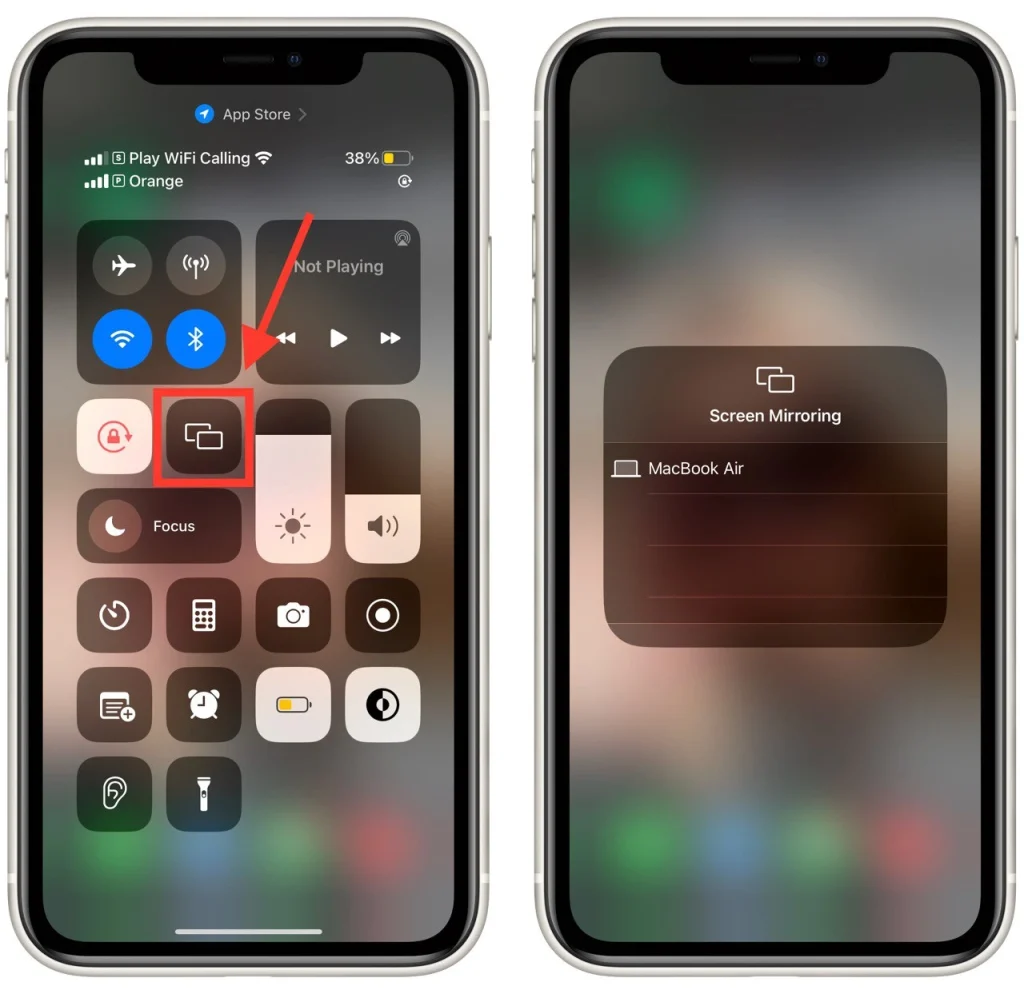
Ko uporabljate to funkcijo, bo televizor samodejno uporabil razmerje stranic in usmerjenost vašega pametnega telefona. Če imate težave s sliko, boste morda morali spremeniti razmerje stranic vaše naprave v nastavitvah povečave ali v nastavitvah razmerja stranic televizorja.
Kako ustaviti AirPlay Mirroring na iPhoneu
Če želite ustaviti zrcaljenje AirPlay na vašem iPhoneu, sledite tem korakom:
- dostop do Nadzornega centra povlecite navzdol iz zgornjega desnega kota zaslona vašega iPhone . Druga možnost je, da povlecite navzgor z dna zaslona, če imate starejši iPhone z gumbom Domov za dostop do Nadzornega centra.
- poiščite ikono Screen Mirroring in se je dotaknite.
- Na seznamu poiščite in tapnite gumb »Ustavi zrcaljenje« . To bo izklopilo zrcaljenje AirPlay.
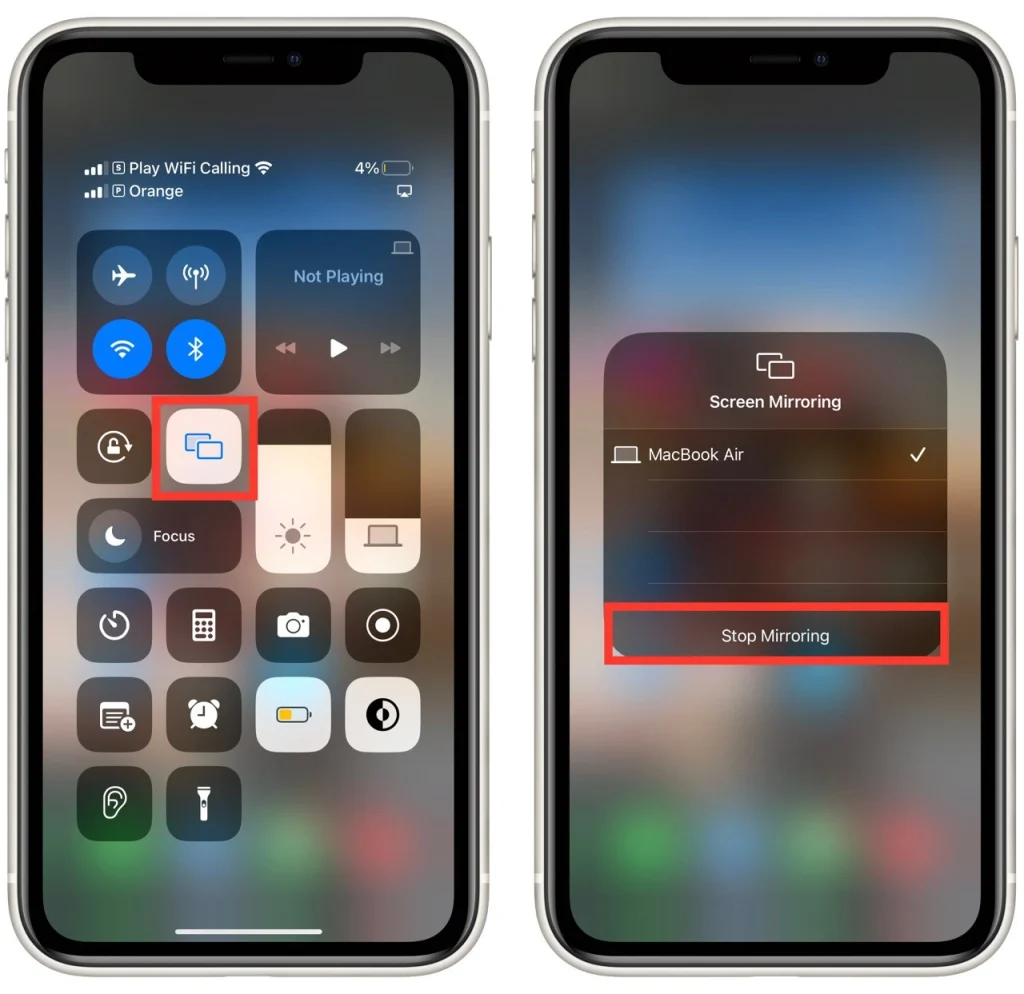
Po teh korakih lahko enostavno ustavite zrcaljenje AirPlay na vašem iPhoneu in ponovno pridobite nadzor nad zaslonom. Lahko tudi preprosto prekinete povezavo vašega iPhone z Wi-Fi ali izklopite vaš LG TV, da ustavite pretakanje zaslona iPhone.
Ali je mogoče preslikati zaslon iPhona na TV s Chromecastom
V ta namen lahko uporabite tudi tehnologijo Chromecast. Razvil ga je Google in dobro bo deloval tudi pri pretakanju zaslona vašega iPhona na LG Smart TV. Ta funkcija vam omogoča pretakanje zvoka ali videa iz več tisoč podprtih aplikacij, kot so Netflix, Hulu itd.
Ko ključek Chromecast povežete s televizorjem, prenesite aplikacijo Google Home Companion, da svojo napravo povežete z domačim brezžičnim omrežjem. Po namestitvi aplikacije se bo nameščena ikona Chromecast prikazala med podprtimi aplikacijami. Nato morate samo izbrati napravo, v kateri želite prikazati svoj zaslon.
Poleg tega lahko v App Store najdete številne druge aplikacije, ki podpirajo tehnologijo Chromecast. Preprosto vnesite »Chromecast« v iskalno polje in našli boste veliko aplikacij, ki bodo tudi zrcalile vaš iPhone na ustrezni napravi.
Kako zrcalim svoj iPhone na svoj LG TV brez Apple TV?
Skupna raba zaslonov iPhone in načini povezovanja televizorjev LG. Druga možnost je uporaba aplikacij drugih proizvajalcev, ki nadzorujejo vaš telefon in vam omogočajo, da ga postavite v način WiFi Direct; to je možnost vzpostavitve neposredne povezave med telefonom in televizorjem brez WiFi omrežja; to zmore na primer aplikacija AirBeamTV. Algoritem povezave je skoraj podoben AirPlay. Na televizorju vklopiš zrcaljenje zaslona, pri LG-ju je to tehnologija Miracast ali AllShare Cast, nato pa ustrezen program oziroma možnost na pametnem telefonu. Toda v zadnjem času je bilo po tej funkciji vse manj povpraševanja; obstajajo storitve v oblaku, ki sinhronizirajo fotografije in videoposnetke iz vašega telefona in jih omogočijo dostopne iz katere koli naprave.
Prenos videoposnetkov in fotografij prek HDMI je preprosta in razmeroma učinkovita možnost za pretakanje vsebine in je edini način za prenos vsebine na starejši televizor, ki ne podpira internetne povezave. Seveda je ta metoda manj priročna in zahteva dodatne adapterje, vendar da, deluje in deluje dobro.
Na kaj morate biti pozorni, ko delite zaslon s televizorjem LG
Ko delite zaslon s televizorjem LG, morate upoštevati nekaj pomembnih stvari za gladko in uspešno izkušnjo:
Omrežje Wi-Fi
Povežite vaš iPhone in LG TV z istim omrežjem Wi-Fi. Skupna raba zaslona temelji na stabilni in zanesljivi omrežni povezavi za brezhibno zrcaljenje.
Podprti formati
Pri skupni rabi zaslona upoštevajte podprte formate videa in zvoka vašega televizorja LG. Prepričajte se, da je vsebina, ki jo želite dati v skupno rabo iz vašega iPhone-a, v formatu, ki je združljiv z vašim LG TV, da se izognete težavam pri predvajanju.
Zasebnost in varnost
Bodite previdni pri deljenju občutljive ali zasebne vsebine zaslona. Prepričajte se, da svoj zaslon delite v varnem omrežju in z zaupanja vrednimi posamezniki, saj bo zrcaljena vsebina vidna vsem v bližini televizorja LG.
Pasovna širina in hitrost omrežja
Vsebina z višjo ločljivostjo ali hitro dogajanje na vašem iPhone-u lahko zahteva robustno omrežno povezavo, da ohranite gladko izkušnjo deljenja zaslona brez zamikov. Če naletite na težave z medpomnjenjem ali zatikanjem, razmislite o optimizaciji pasovne širine omrežja ali zmanjšanju ločljivosti vsebine.
Usmerjenost zaslona in razmerje stranic
Pri zrcaljenju na televizor LG se lahko pojavijo črne črte ali težave s spreminjanjem velikosti, odvisno od usmerjenosti in razmerja stranic zaslona vašega iPhone-a. Prepričajte se, da so nastavitve razmerja stranic na vašem televizorju LG pravilno prilagojene, da se ujemajo z zaslonom vašega iPhona.
Avdio izhod
Preverite, ali je zvočni izhod med deljenjem zaslona pravilno usmerjen na televizor LG. Včasih se lahko zvok še vedno predvaja prek zvočnikov vašega iPhona, zaradi česar morate ročno spremeniti nastavitve zvočnega izhoda na vašem iPhone ali LG TV.
Če upoštevate te dejavnike, lahko zagotovite bolj gladko in prijetnejšo izkušnjo deljenja zaslona iz iPhona na televizor LG.
Odpravite težave z zrcaljenjem zaslona v iPhonu
Če imate težave z zrcaljenjem zaslona v iPhonu, je tukaj nekaj korakov za odpravljanje pogostih težav:
- Posodobite programsko opremo : zagotovite, da ima vaš iPhone in LG TV nameščene najnovejše posodobitve programske opreme. Zastarela programska oprema lahko včasih povzroči težave z združljivostjo. V iPhonu pojdite na »Nastavitve« > »Splošno« > »Posodobitev programske opreme«, da preverite in namestite vse razpoložljive posodobitve. Na televizorju LG glejte uporabniški priročnik ali meni z nastavitvami, da poiščete možnost za posodobitve programske opreme.
- Znova zaženite naprave : znova zaženite iPhone in LG TV. To lahko pogosto odpravi začasne napake ali težave s povezavo. Izklopite obe napravi, počakajte nekaj sekund in ju nato znova vklopite.
- Preverite povezavo Wi-Fi : zagotovite, da sta vaš iPhone in LG TV povezana v isto omrežje Wi-Fi. Preverite, ali je vaše omrežje Wi-Fi stabilno in pravilno deluje. Poskusite povezati druge naprave z istim omrežjem, da preverite morebitne težave s povezljivostjo.
- Ponastaviti Omrežje Nastavitve : v iPhonu pojdite na »Nastavitve« > »Splošno« > »Ponastavi« > »Ponastavi omrežne nastavitve«. S tem boste ponastavili omrežne nastavitve, vključno z gesli za Wi-Fi. Pozneje se boste morali znova povezati z omrežjem Wi-Fi.
- Preverite požarni zid in VPN Nastavitve : če v iPhonu uporabljate VPN ali požarni zid, ju poskusite začasno onemogočiti, saj lahko ovirata postopek zrcaljenja zaslona.
Če nobeden od teh korakov ne odpravi težav z zrcaljenjem zaslona, si oglejte uporabniške priročnike ali podporno dokumentacijo za vaše specifične modele iPhone in LG TV ali se za nadaljnjo pomoč obrnite na njihovo podporo strankam.